Munin是一款优秀的服务器监控工具,是一款类似 RRD tool 的非常棒的系统监控工具,它能提供给你多方面的系统性能信息,例如 磁盘、网络、进程、系统和用户,Munin可以将这些信息生成Html网页,这样你可以直接通过网页来浏览各类监控数据,Munin同样支持主从模式监控。Munin可以说是一个综合性的服务器性能监控平台,除了可以得到网络流量等信息,还可以看到硬盘容量、IO读写、CPU使用、内存占用等各类信息,比较适合用于服务器的全方位监控。
ntopng通过分析网络流量来判断网络上存在的各种问题,还可以监控是否有黑客正在攻击网络,如果网络突然变缓慢,通过Ntop截获的数据包,可以确定是什么类型的数据包占据了大量带宽,以及数据包的发送时间、数据包传送的延时、数据包的来源地址等。
一.Munin安装
1.添加EPEL仓库(如果已安装可以跳过,如有提示按“y"键 确认继续)
# yum install epel-release # rpm --import /etc/pki/rpm-gpg/RPM-GPG-KEY-EPEL-7


升级包管理:(可以跳过)
# yum update
2.安装Apache Web服务器(如果已安装可以跳过)(如有提示按“y"键 确认继续)
#yum install httpd
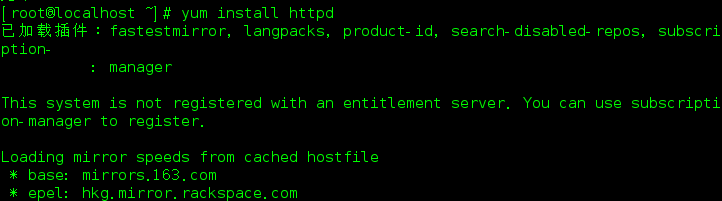
启用Apache服务,并查看服务状态
#systemctl enable httpd
#systemctl start httpd
#systemctl status httpd

3.使用'yum'命令通过CentOS 上的可用存储库安装Munin和Munin Node(如有提示按“y"键 确认继续)(目前安装的是Munin version 2.0.54 )
# yum install munin munin-node
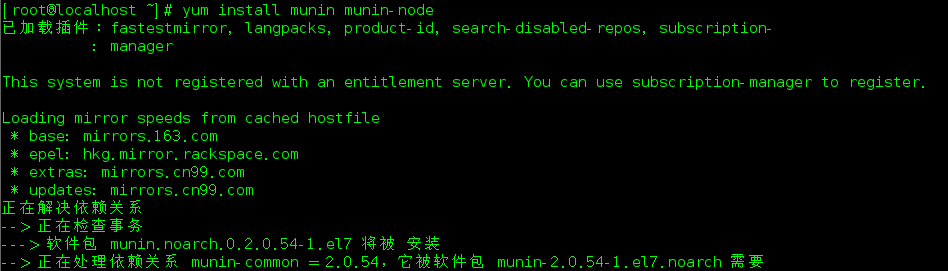
启用Munin Node服务
# systemctl enable munin-node # systemctl start munin-node # systemctl status munin-node
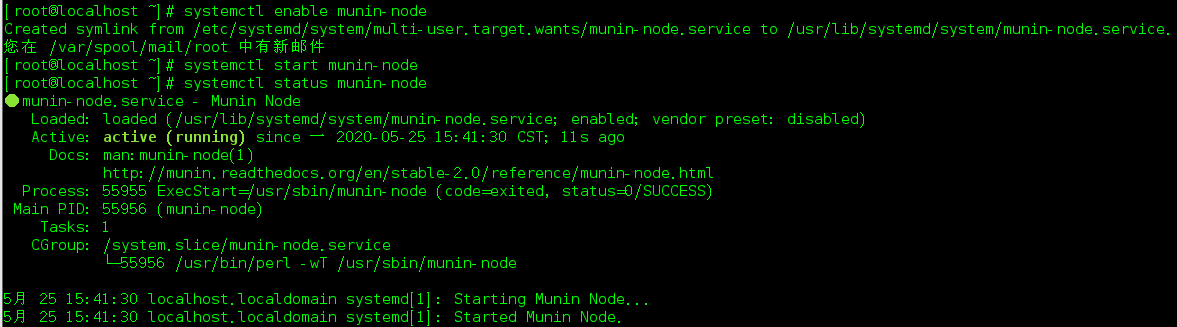
4.Munin配置(修改/etc/munin/munin.conf文件)
# vim /etc/munin/munin.conf
#修改(把以下配置前面的#号去掉,如下) dbdir /var/lib/munin htmldir /var/www/html/munin logdir /var/log/munin rundir /var/run/munin
tmpldir /etc/munin/templates
includedir /etc/munin/conf.d
#修改(把以下配置前面的#号去掉,如下): [localhost] address 127.0.0.1 use_node_name yes
修改完成以后输入 :x (保存并退出)
5.配置 apache web 服务器使其包括 munin 配置。在 /etc/httpd/conf.d 目录中编辑或创建文件 munin.conf 用于包括 Munin 和 Apache 相关的配置,另外注意一点,默认其它和 web 相关的 Munin 配置保存在 /var/www/munin 目录。
# vim /etc/httpd/conf.d/munin.conf
内容:
Alias /munin /var/www/html/munin <Directory /var/www/html/munin> AuthUserFile /etc/munin/munin-htpasswd AuthName "admin" AuthType Basic require valid-user Order Deny,Allow Deny from all Allow from all </Directory>
6:为 web 界面创建用户名和密码。现在为查看 munin 的图示而创建用户名和密码,命令如下(账号:munin 密码123456(你可以修改成你记住的密码)):
# htpasswd -c /etc/munin/munin-htpasswd munin

7.重启Apache与munin-node
# systemctl restart httpd
# systemctl restart munin-node
8.输入网址:http://127.0.0.1/munin/index.htm 输入账号munin 密码123456即可访问
如果提示Forbidden You don't have permission to access /munin/ on this server.用命令
# chmod -R 777 /var/www/html/munin/*
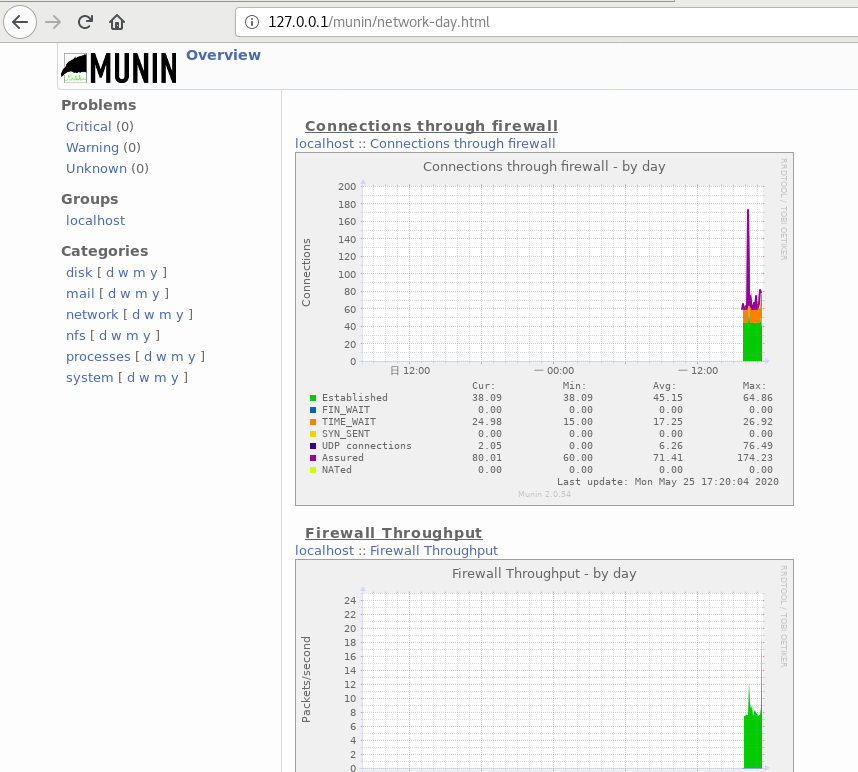
参考文章:
https://www.cnblogs.com/linuxprobe/p/5340054.html
http://www.vue5.com/centos/23012.html
https://www.cnblogs.com/longronglang/p/8295186.html
https://www.zxar520.com/linux/623.html
https://www.cnblogs.com/vae860514/p/8276916.html
官方效果预览: http://demo.munin-monitoring.org/
二.ntopng安装
1.下载安装包:
cd /etc/yum.repos.d/ wget http://packages.ntop.org/centos-stable/ntop.repo -O ntop.repo
2.安装ntopng
yum erase zeromq3 (括号内的不要输入,执行此操作一次以确保没有安装zeromq3)
yum clean all
yum update
yum install pfring-dkms n2disk nprobe ntopng cento
3.安装Redis
yum install redis
4启动ntopng和redis服务
systemctl start redis
systemctl start ntopng
5.浏览器打开 http://ip:3000/ 我用的是 http://127.0.0.1:3000 用户名和默认密码都是admin/admin 再提示修改密码 确认即可
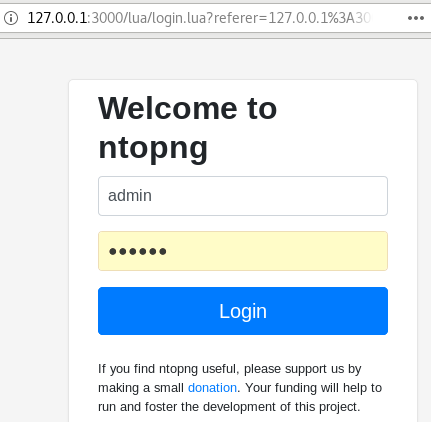
登录以后界面如下:
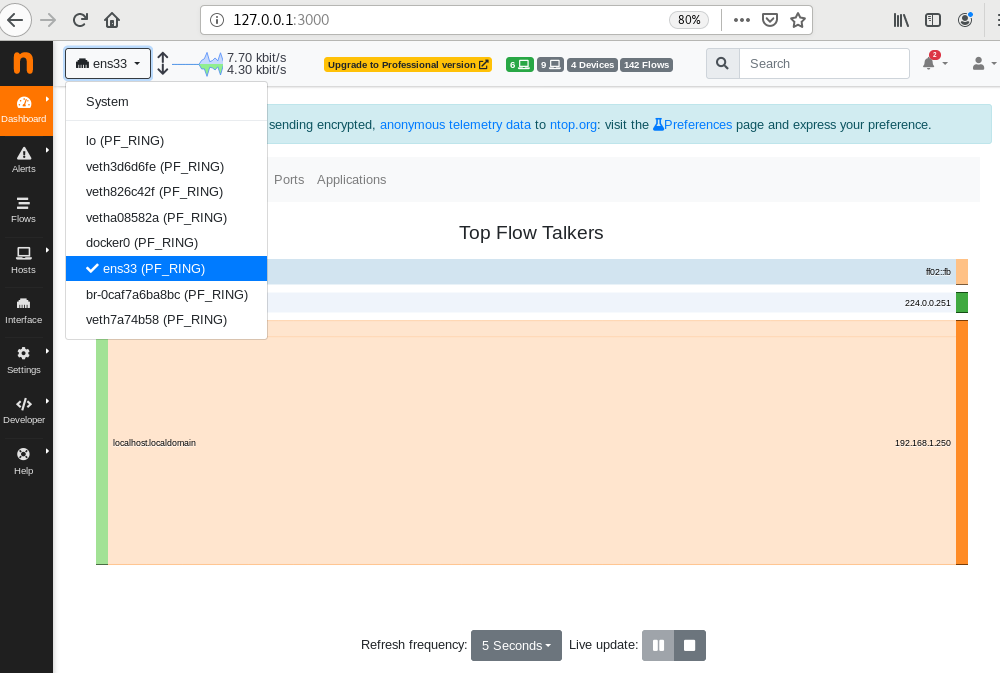
参考文章:
http://packages.ntop.org/centos-stable/
https://blog.csdn.net/sinat_20415509/article/details/65935999
其他监控软件
Zabbix
Zabbix安装部署
https://www.zabbix.com/documentation/3.4/zh/manual/installation/install_from_packages
https://blog.csdn.net/u014704612/article/details/104021316
Munin 是一款类似 RRD tool 的优秀系统监控工具
Monit Linux进程和服务监控
ntopng 是NTOP的新一代版本,官方原先版本的NTOP已经不再更新,新的ntopng在监控网络数据传输、排除网络故障方面功能十分强大。
Nagios - 最为流行的监控工具
webmin Webmin是目前功能最强大的基于Web的Unix系统管理工具。
Icinga是一个开源免费的网络监控程序,作为Nagios的分支,它继承了前者现有的大部分功能,同时基于这些功能又增加了社区用户要求已久的功能和补丁。
iMonitor
Nagios - 监控系统
OpenFalcon